Windows 10 Akcijski centar: kako ga koristiti
Obavijesti iz Windows akcijskog centra upozoravaju vas kada nešto treba vašu pozornost. Često su to sigurnosna kopija podsjetnici, obavijesti e-poštom, Vatrozid za Windows obavijesti i obavijesti operacijskog sustava Windows. Odgovaranje na upozorenja Windows Action Centera važno je jer vam mnoga od njih pomažu u održavanju sustava i održavanju zdravlja. Možete kontrolirati vrste obavijesti koje primate.
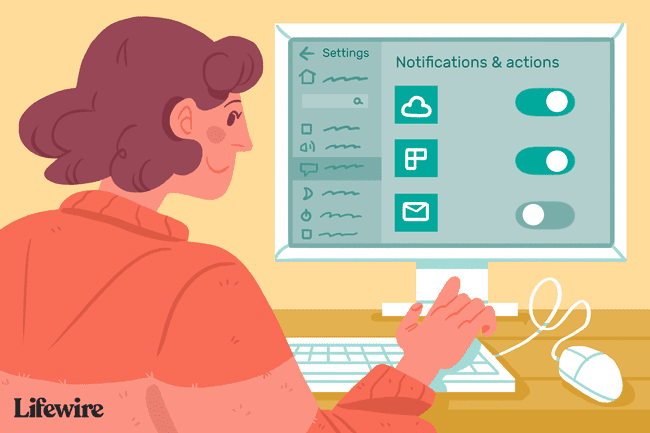
Informacije u ovom članku odnose se na računala sa sustavom Windows 10.
Kako pristupiti i riješiti obavijesti u Akcijskom centru
Windows Action Center pojavljuje se kao govorni oblačić u donjem desnom kutu programske trake sustava Windows. Broj ispod ikone označava da imate neriješene obavijesti.
Obavijesti se pojavljuju kao skočni prozori u donjem desnom kutu zaslona na sekundu ili dvije prije nego što nestanu. Ako kliknete na skočni prozor s obavijesti, možete odmah riješiti problem. Inače, popisu trenutnih obavijesti možete pristupiti odabirom Windows akcijski centar
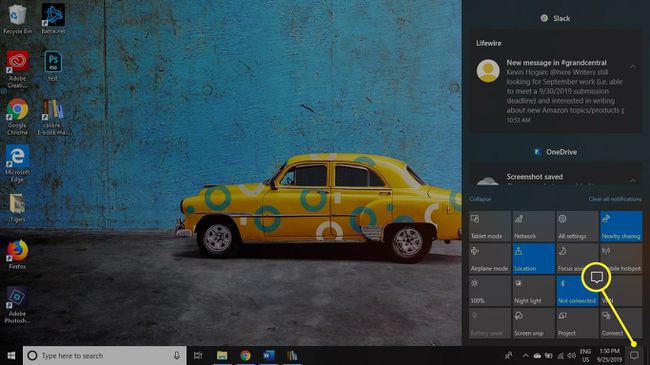
The Akcijski centar ponekad se naziva i Centar za obavijesti; dva se pojma koriste kao sinonimi.
Kako kontrolirati obavijesti koje primate
Aplikacije, programi za e-poštu, web stranice društvenih medija, OneDrive, i pisačima, također je dopušteno koristiti Akcijski centar za slanje upozorenja i informacija. Srećom, neželjene obavijesti možete zaustaviti ulaskom u Postavke računala.
Prije nego počnete onemogućavati obavijesti, shvatite da su neke obavijesti neophodne i da ih ne treba onemogućiti. Na primjer, morate znati je li vatrozid sustava Windows onemogućen, možda zlonamjerno virusom ili zlonamjernim softverom. Također želite biti svjesni problema sa sustavom, kao što su neuspjesi pri preuzimanju ili instalaciji Windows ažuriranja ili problemi pronađeni nedavnim skeniranjem putem Windows Defender.
Da biste promijenili broj i vrste obavijesti koje primate putem Akcijskog centra:
-
Odaberite Windows u donjem lijevom kutu programske trake, a zatim odaberite zupčanik za otvaranje računala Postavke.

-
Odaberi Sustav na zaslonu postavki sustava Windows.
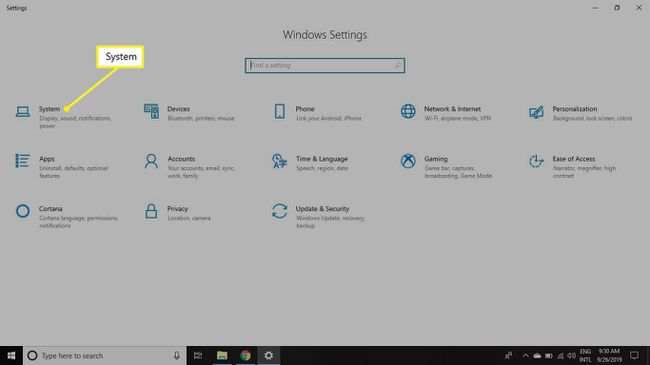
-
Odaberite Obavijesti i radnje karticu na lijevoj ploči. Pomaknite se prema dolje do Obavijesti i postavite prekidače za obavijesti koje želite onemogućiti Isključeno.
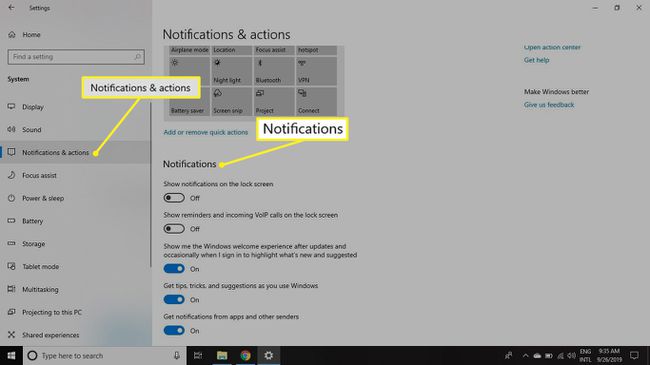
-
Pomaknite se prema dolje do Primajte obavijesti od ovih pošiljatelja da biste omogućili ili onemogućili obavijesti za pojedinačne aplikacije.

Važne obavijesti akcijskog centra
Ostavite omogućene obavijesti za sljedeće aplikacije kako ne biste propustili važna ažuriranja u vezi sa zdravljem vašeg sustava:
- Auto Play: Pruža upute o tome što učiniti kada se spoje novi mediji uključujući telefone, CD-ove, DVD-ove, USB pogone i pogone za sigurnosne kopije.
- BitLocker šifriranje pogona: Pruža upite za zaštitu vašeg računala kada je BitLocker konfiguriran za upotrebu.
- OneDrive: Pruža obavijesti kada sinkronizacija na OneDrive ne uspije ili dođe do sukoba.
- Sigurnost i održavanje: Pruža obavijesti o Windows vatrozidu, Windows Defenderu, zadacima sigurnosnog kopiranja i drugim događajima sustava.
- Windows Update: Pruža obavijesti o ažuriranjima vašeg sustava.
Održavanje sustava uz Windows Action Center
Dok nastavljate koristiti svoje računalo sa sustavom Windows 10, pazite na područje obavijesti Traka zadataka. Ako vidite broj na Centar za obavijesti ikona, kliknite je i pregledajte upozorenja navedena ispod Akcijski centar. Obavezno riješite sljedeće probleme što je prije moguće:
- Windows obavijesti
- Obavijesti Windows vatrozida
- Upozorenja operativnog sustava Windows 10
- Upozorenja i ažuriranja Windows aplikacija
- Upozorenja Windows Update
- Upozorenja Windows Defendera
- Upozorenja uređaja za sigurnosnu kopiju
- OneDrive obavijesti
Klikom na upozorenje često se otvara traženo rješenje. Na primjer, ako kliknete obavijest da je Windows vatrozid onemogućen, otvara se prozor postavki vatrozida za Windows. Odatle možete ponovno uključiti vatrozid.
